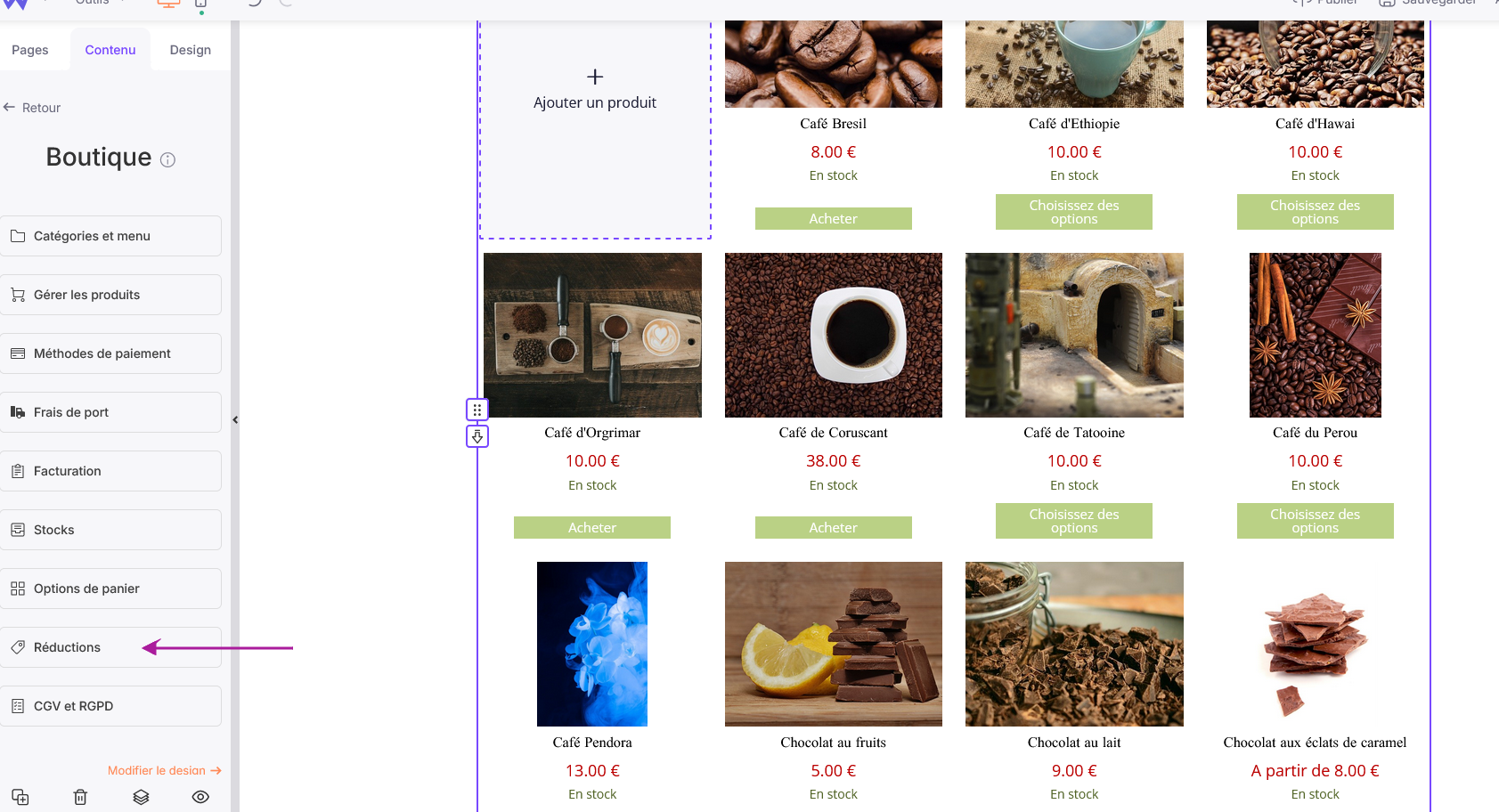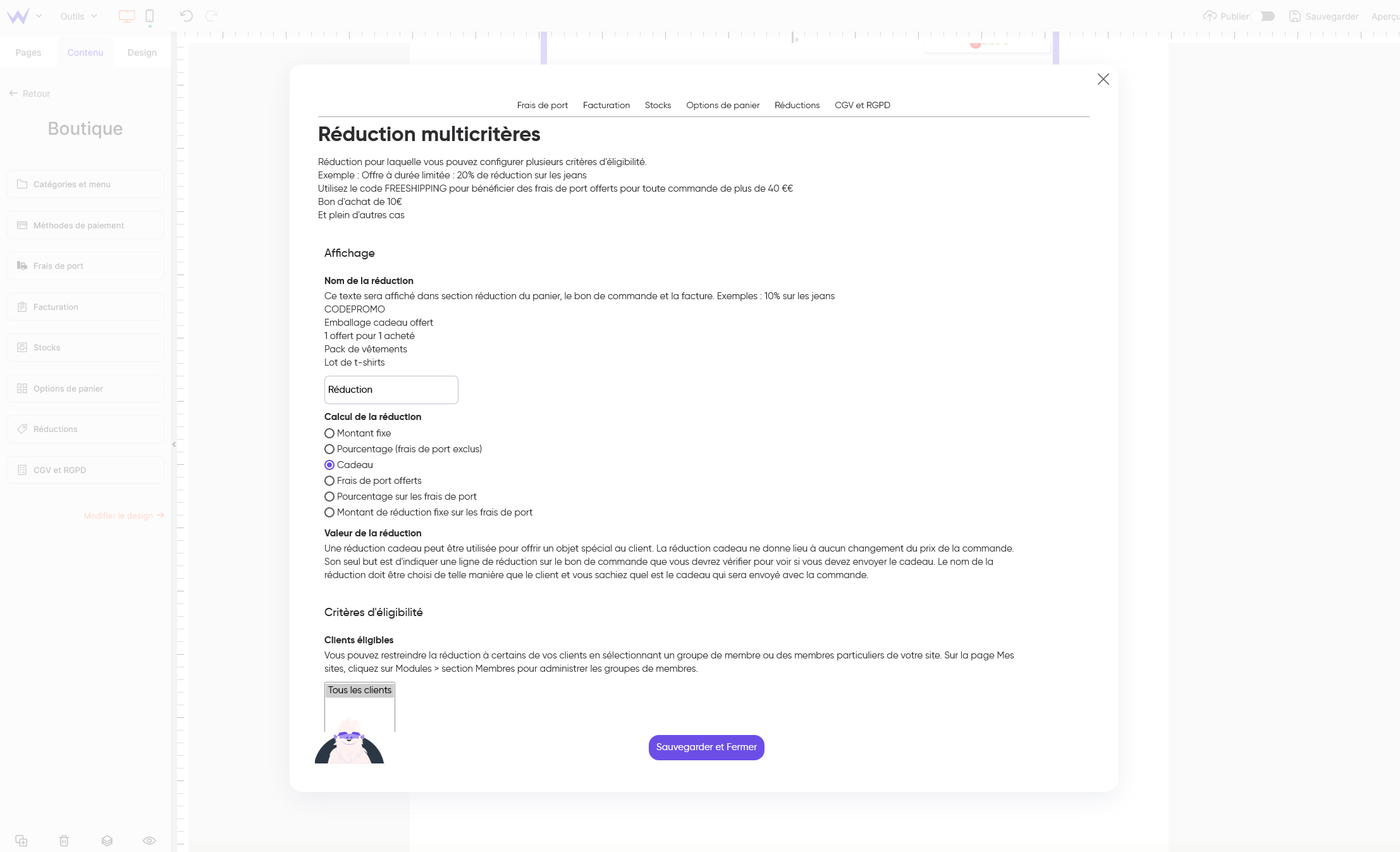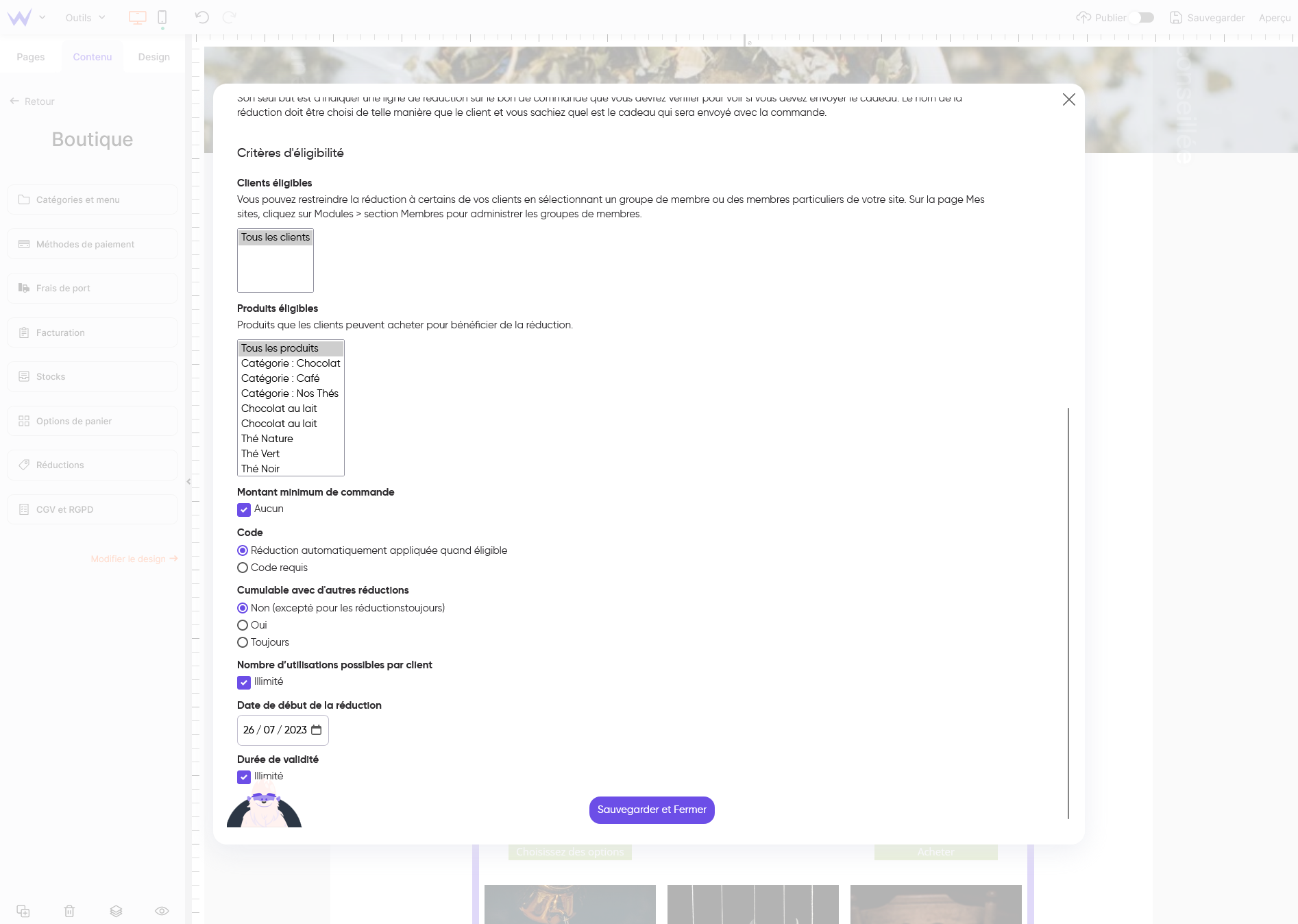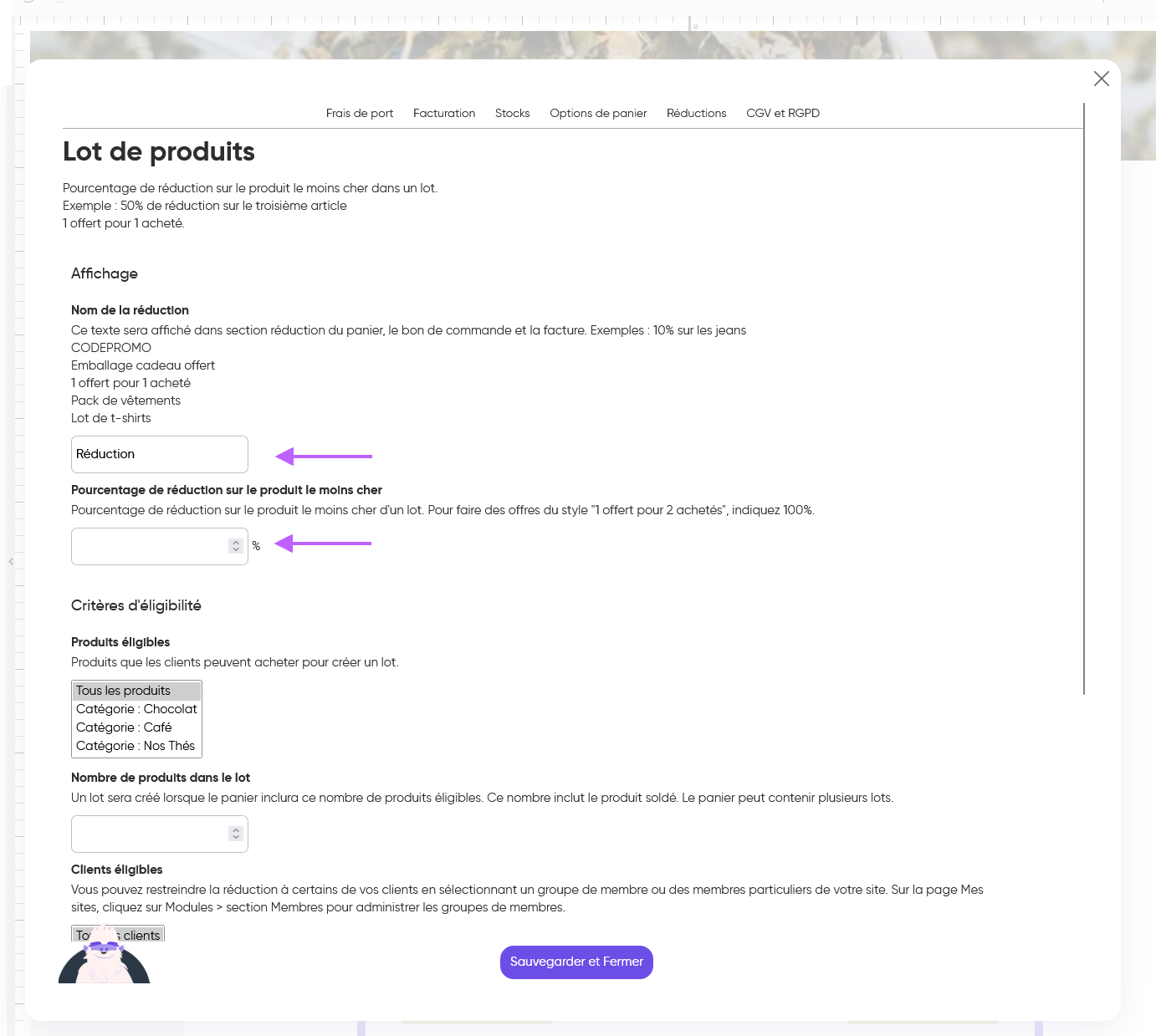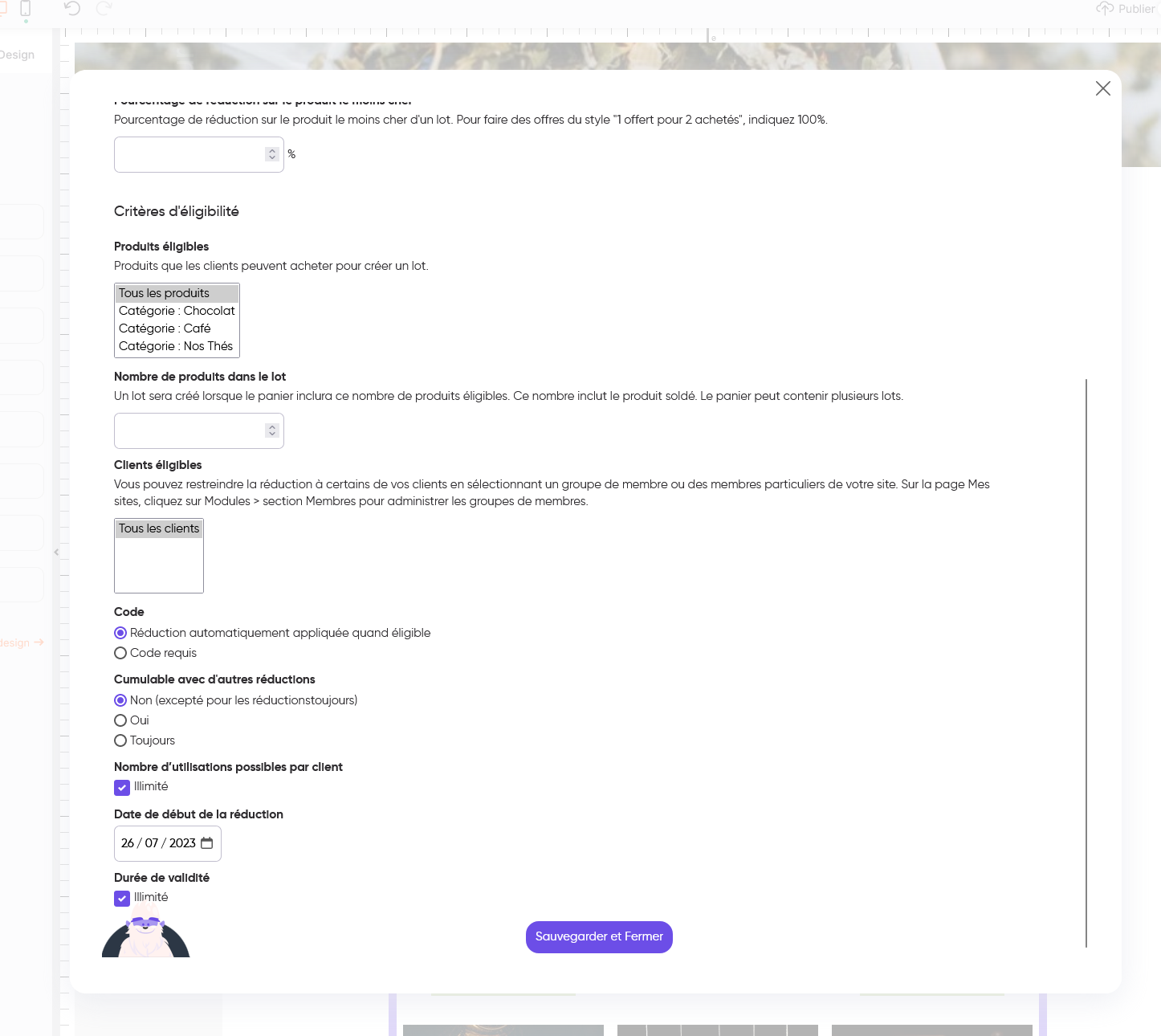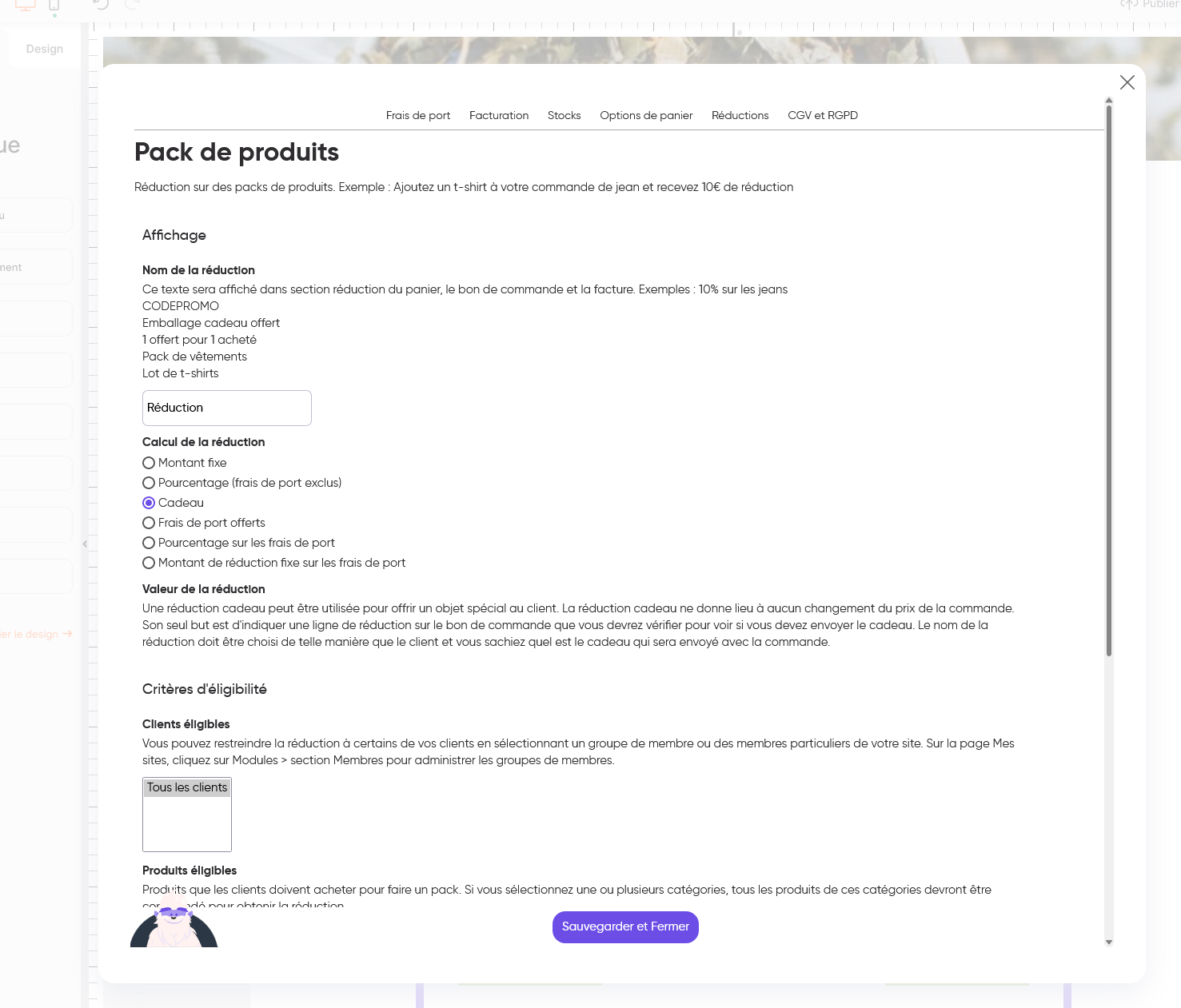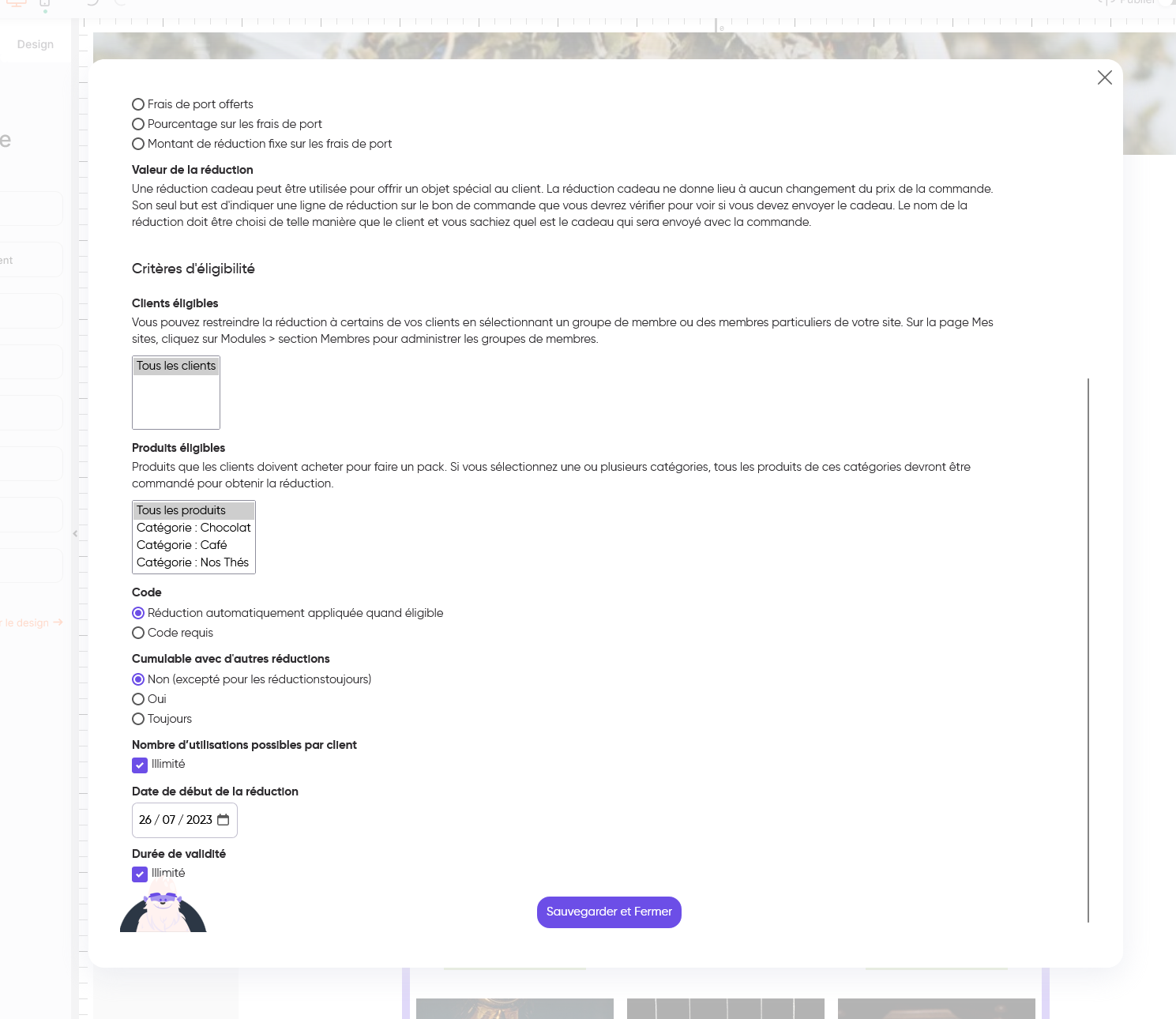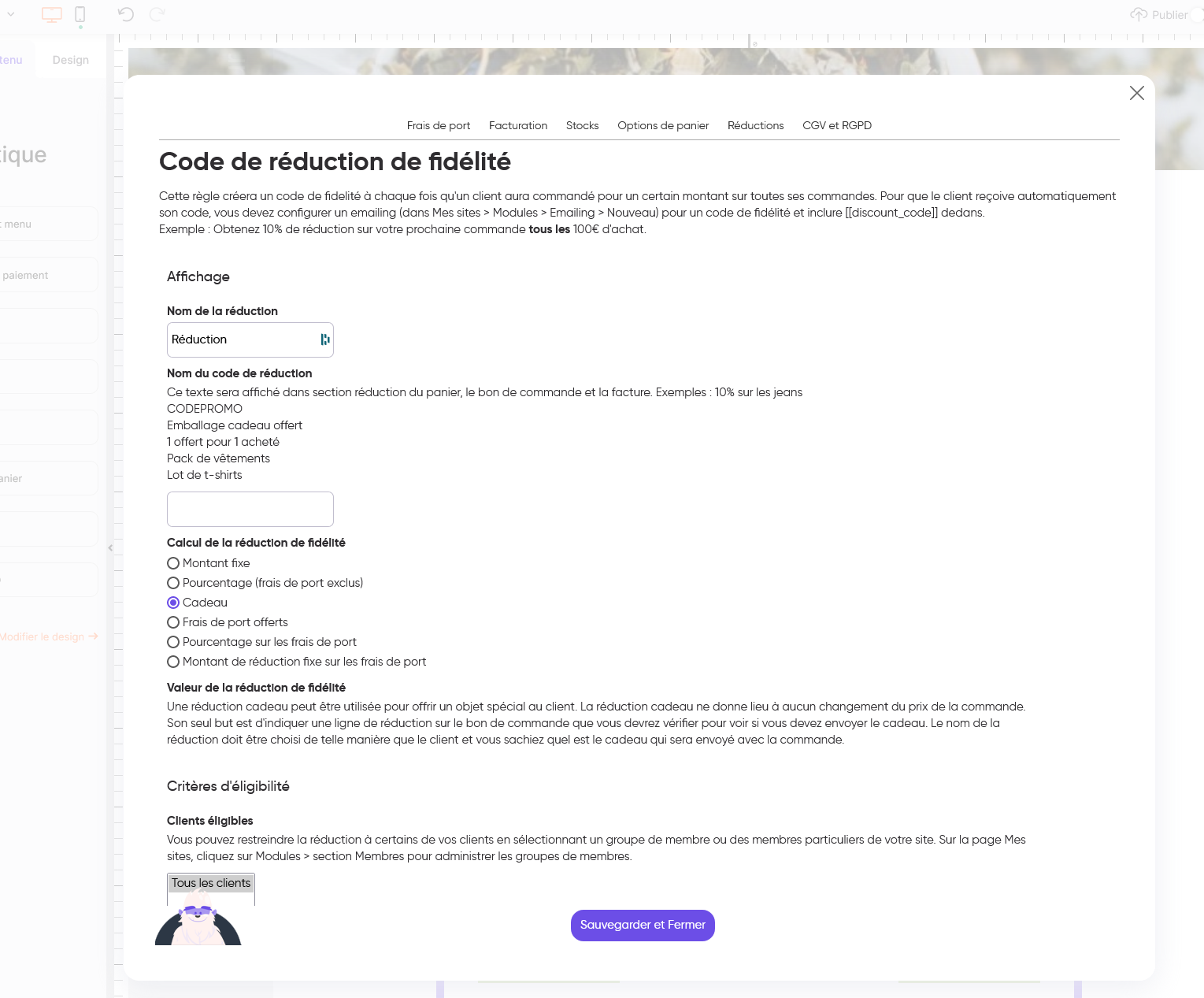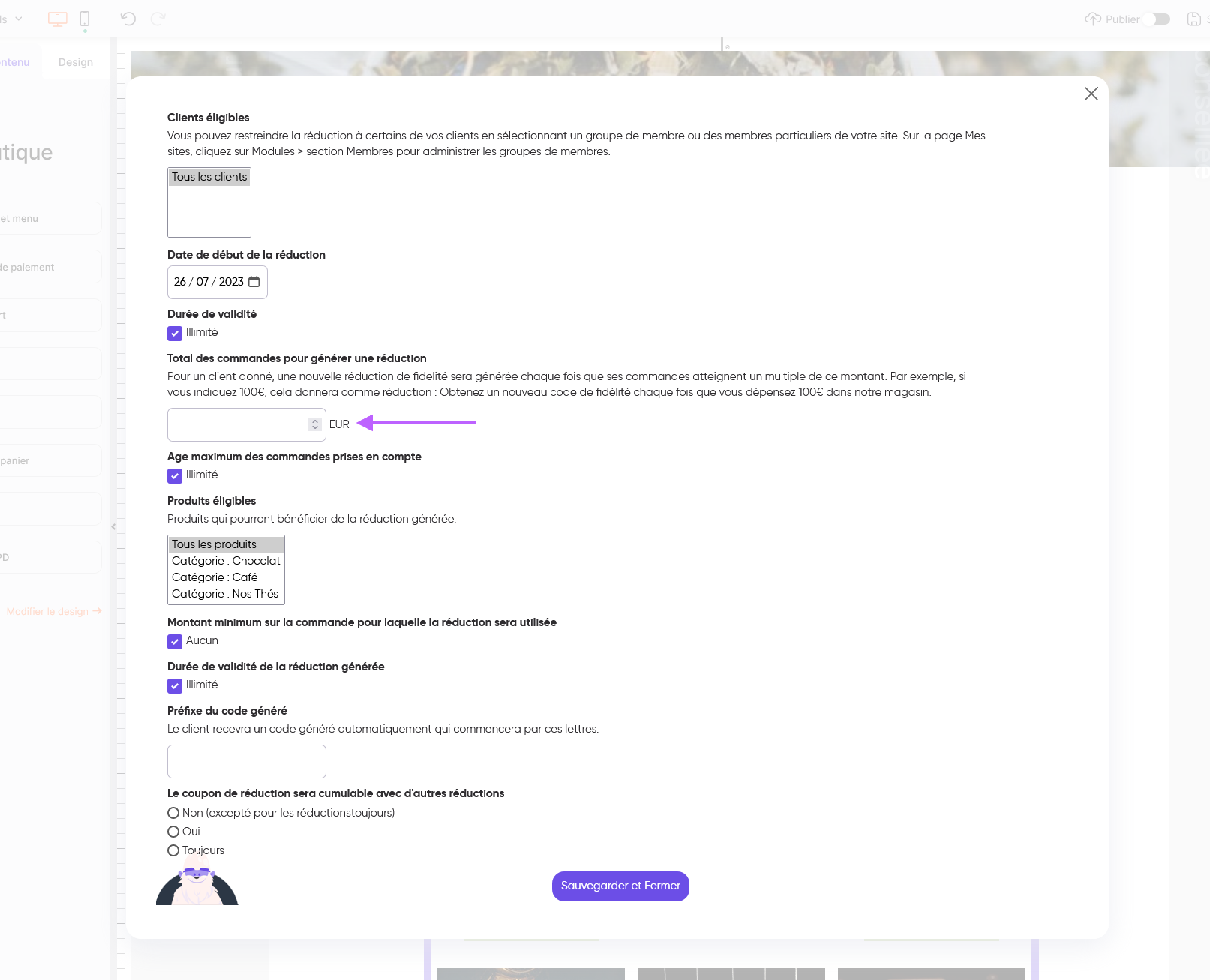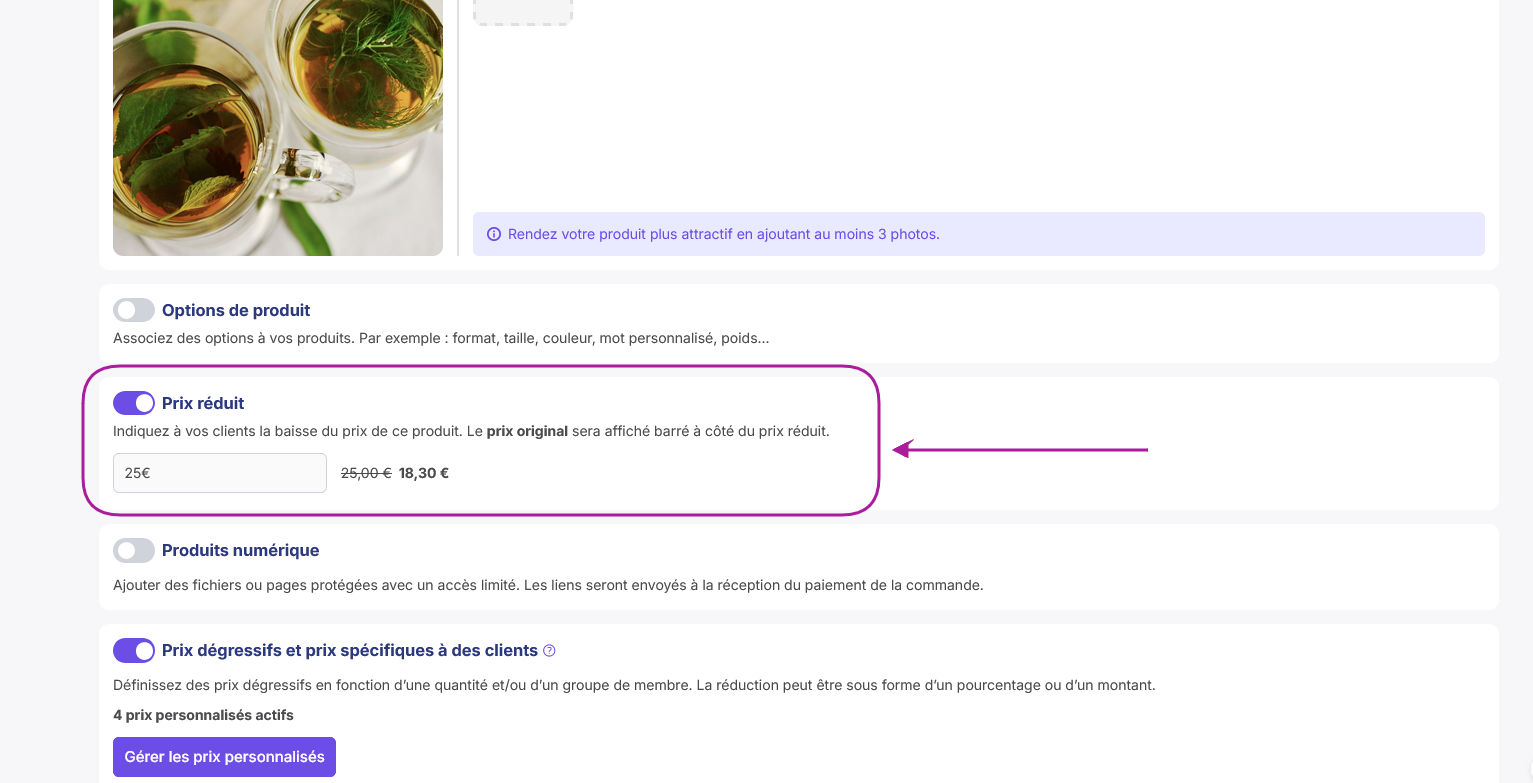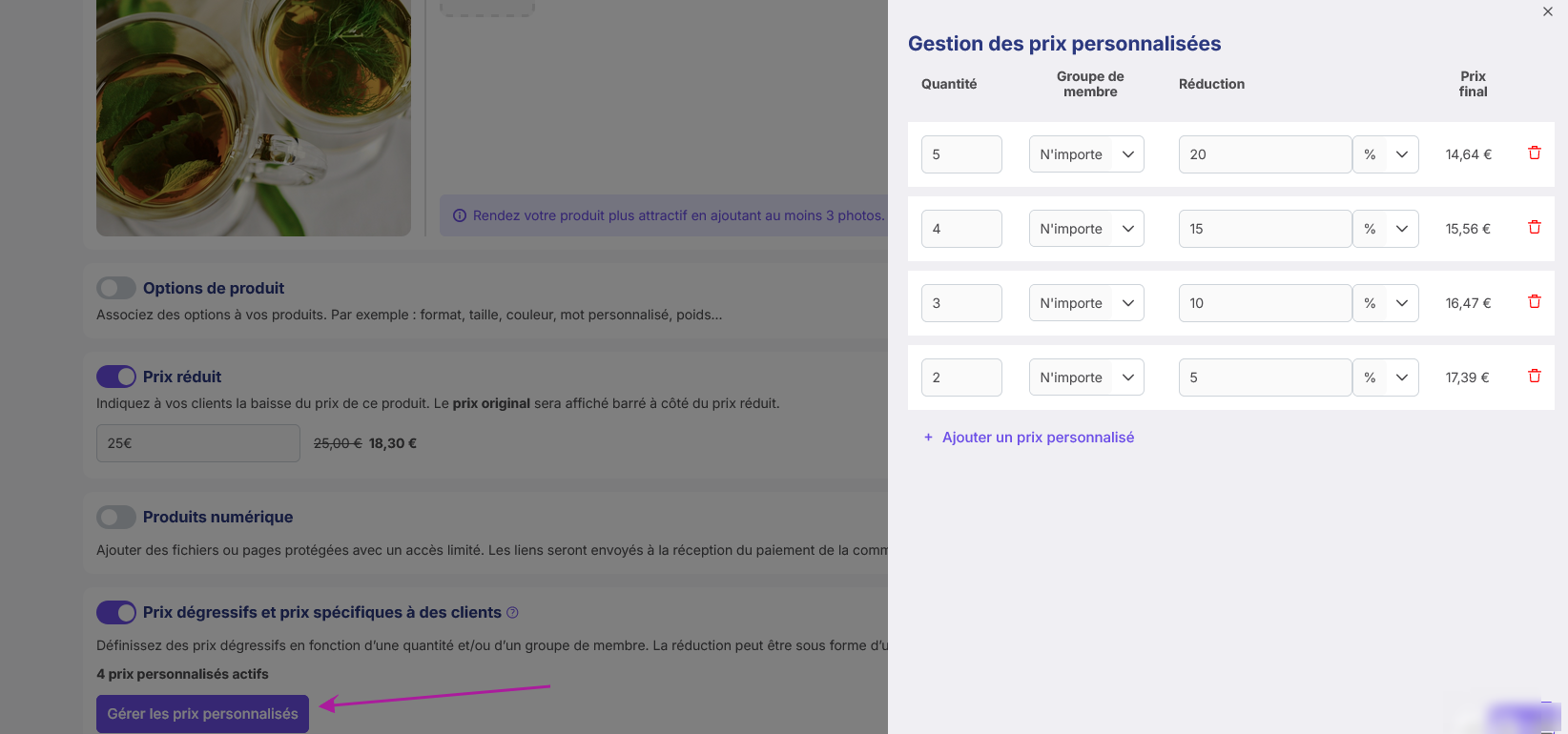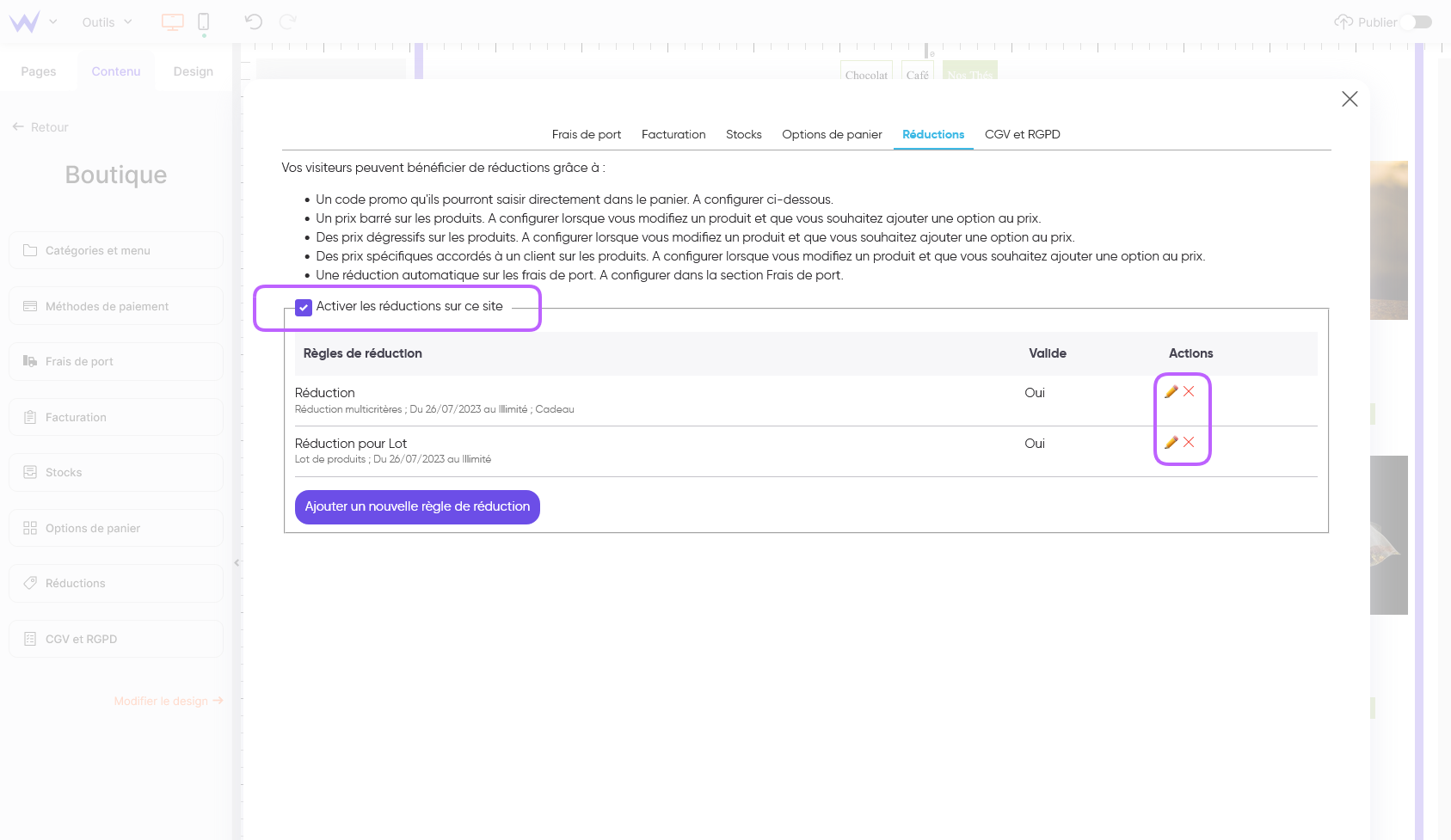Vous avez une chouette boutique en ligne, super ! Maintenant, il est temps d’aller plus loin et de fidéliser votre clientèle. Quoi de mieux pour ça que de leur proposer de belles réductions ?
On vous montre comment créer des réductions et assurer leur gestion sur SiteW. 🤩
… 3 2 1, c’est parti, suivez le guide !
Les différents types de réductions
Sur notre outil de création de site, nous mettons à votre disposition divers types de promotions pour vos clients. Vous n’avez qu’à choisir celle qui vous convient :
- Le code de réduction : vous pouvez faire profiter vos clients fidèles d’un code promo personnalisé à saisir lors de l’étape du panier,
- Le prix barré sur les produits : correspond au prix sans la remise, il se configure en modifiant un produit,
- Des prix dégressifs sur les produits : il s’agit d’un prix qui diminue selon la quantité achetée, se configure en modifiant un produit,
- Des prix spécifiques accordés à un client : mise en œuvre de prix privilégiés pour vos clients membres ou revendeurs en créant des groupes de membres (page Mes Sites > Tableau de bord > Communauté > Membres).
- Une réduction sur les frais de port (configurer dans l’onglet Frais de port) pour 100€ d’achat les frais de port sont offerts par exemple.
Découvrons ensemble les différentes règles de réduction !
Après avoir glisser/déposer un module Boutique, cliquez sur Réduction, dans le panneau de gestion à gauche.
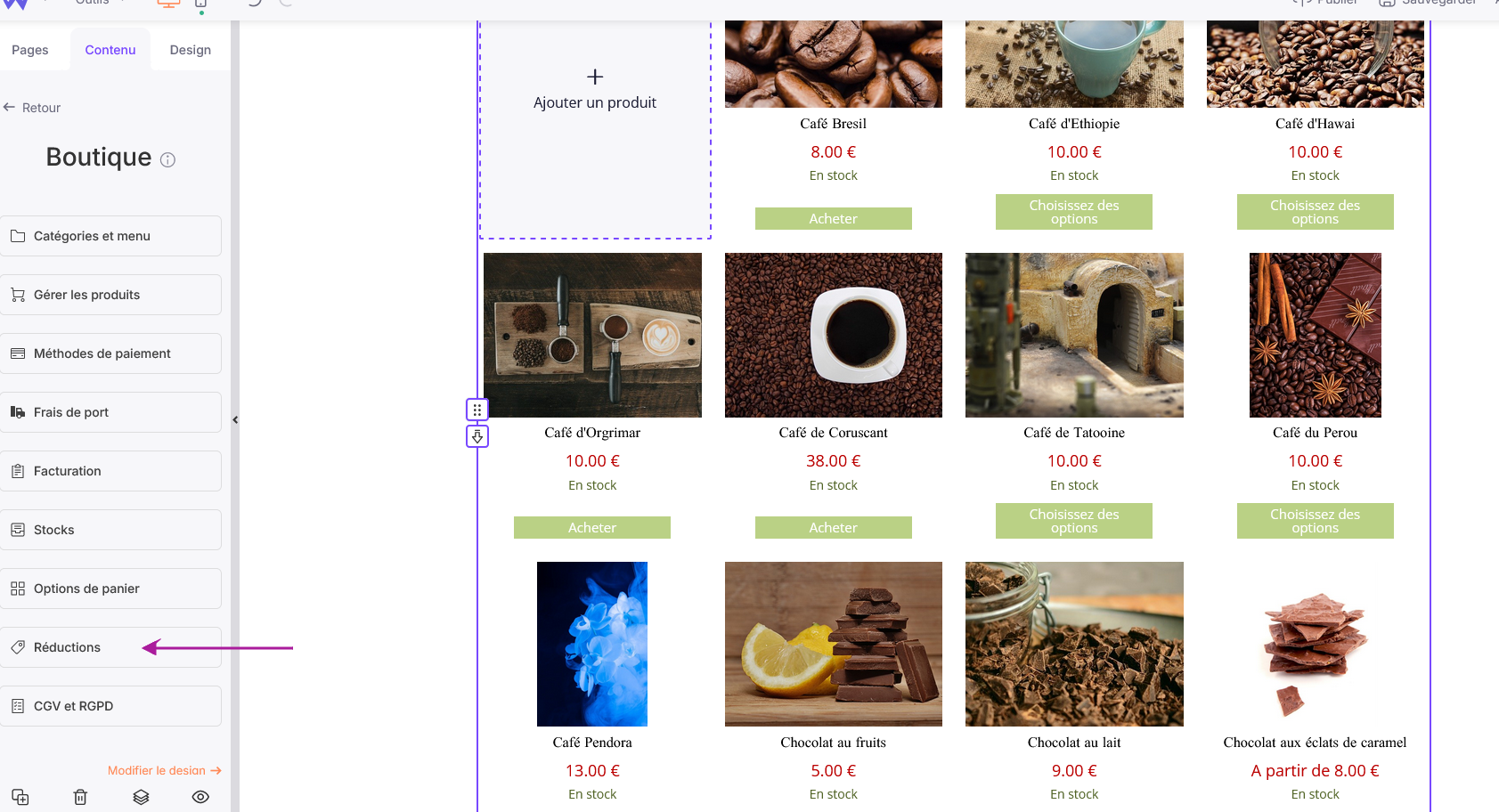
Vous pouvez ajouter simplement une nouvelle règle de réduction. Vous avez le choix entre :
- Une réduction sur le panier : la réduction s’applique alors à la dernière étape ; celle du panier,
- Une réduction de fidélité : vous pouvez créer des codes promotionnels pour les prochaines commandes de vos clients.
Paramétrez vos réductions
Vous pouvez ajouter et modifier vos paramètres de réduction en cliquant sur Réduction - toujours accessible depuis le panneau de gestion à gauche.
Pour chaque réduction, vous aurez à paramétrer deux fonctions : Affichage et Critères d’éligibilité.
Les réductions sur le panier
👉 Réduction multicritère
Tout d’abord, choisissez le nom de votre code dans la partie Affichage puis, choisissez le Calcul de la réduction. Vous avez plusieurs choix :
- Montant fixe
- Pourcentage (frais de port exclus)
- Cadeau
- Frais de port offerts
- Pourcentage sur les frais de port
- Montant de réduction fixe sur les frais de port
Cochez celui qui vous convient.
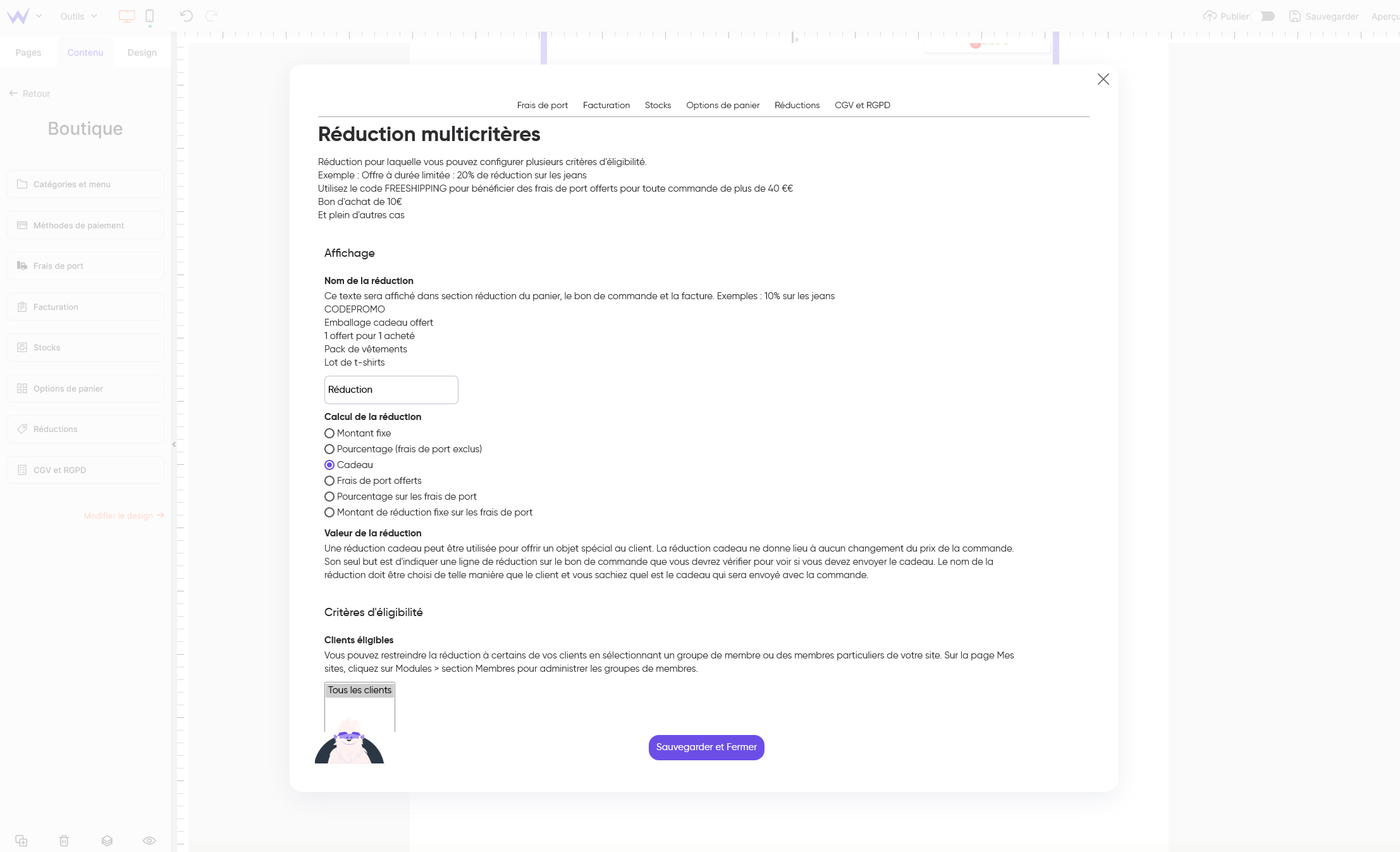
Passons aux Critères d’éligibilité que vous aurez à configurer :
-
Clients éligibles : vous pouvez sélectionner des membres ou des groupes de membres de votre site (qui se sont déjà inscrits à la newsletter),
-
Produits éligibles : les produits faisant partie de la réduction,
-
Montant minimum de commande : renseignez le prix pour lequel la réduction sera comptée,
-
Code : ajoutez un code que vos clients devront renseigner pour bénéficier de la réduction,
-
Cumulable avec d’autres réductions : donnez la possibilité à votre client de cumuler plusieurs réductions,
-
Nombre d’utilisations possibles par client : votre client aura accès à un nombre illimité d’utilisation de la réduction si vous cochez la case “Illimitée” ou bien, rentrez un nombre précis d’utilisations,
-
Date de début de la réduction : renseignez la date à laquelle vous voulez que la réduction commence,
-
Durée de validité : vous avez le choix entre “Illimité” ou, insérer le nombre de jours que dure la réduction.
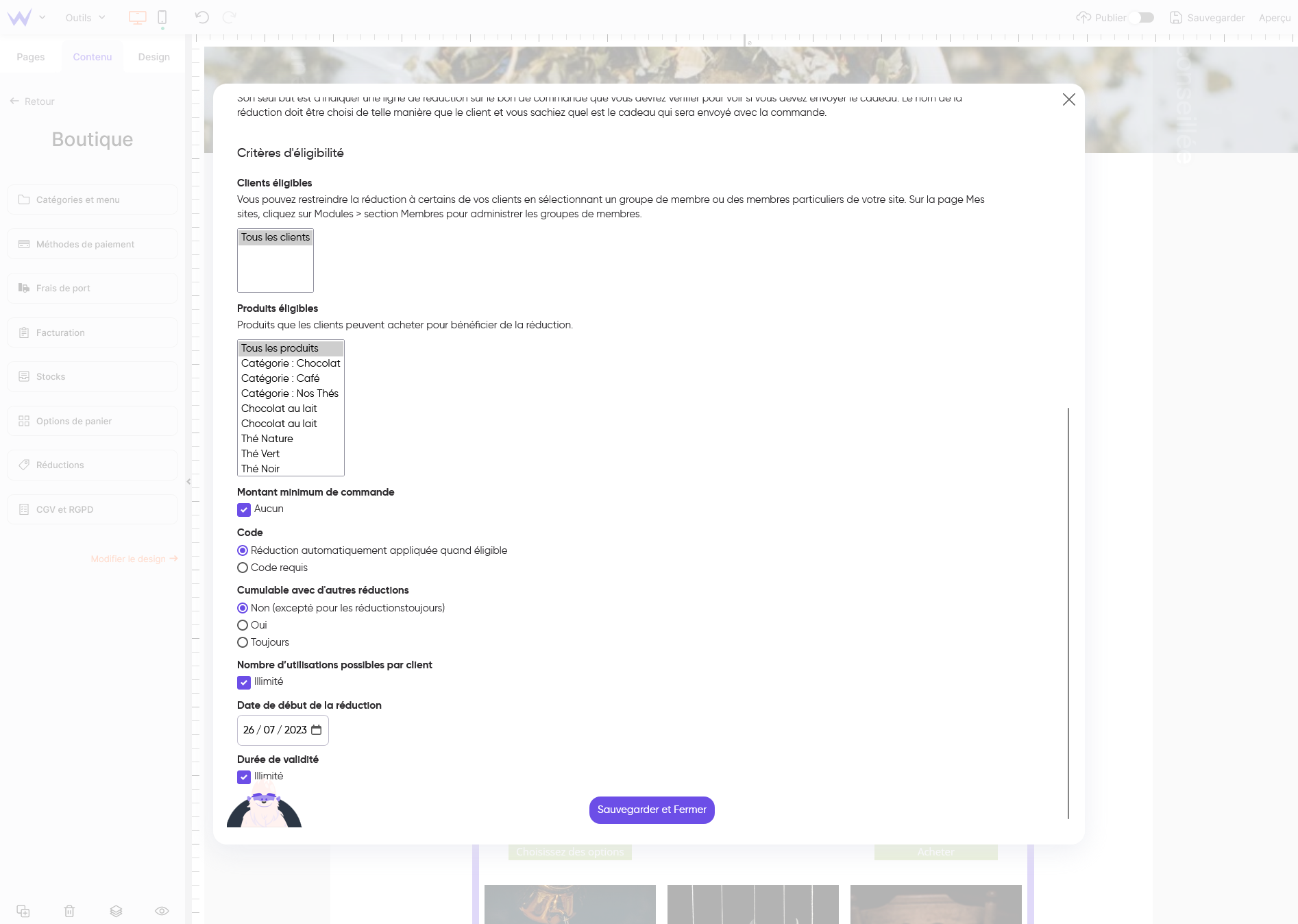
👉 Lot de produit : mise en œuvre d’un pourcentage de réduction accordé sur le produit le moins cher du lot (1 acheté = 1 offert)
- Dans la partie Affichage vous devez rentrer le “Nom de la réduction” ensuite indiquer le Pourcentage de réduction que vous voulez appliquer sur le produit le moins cher.
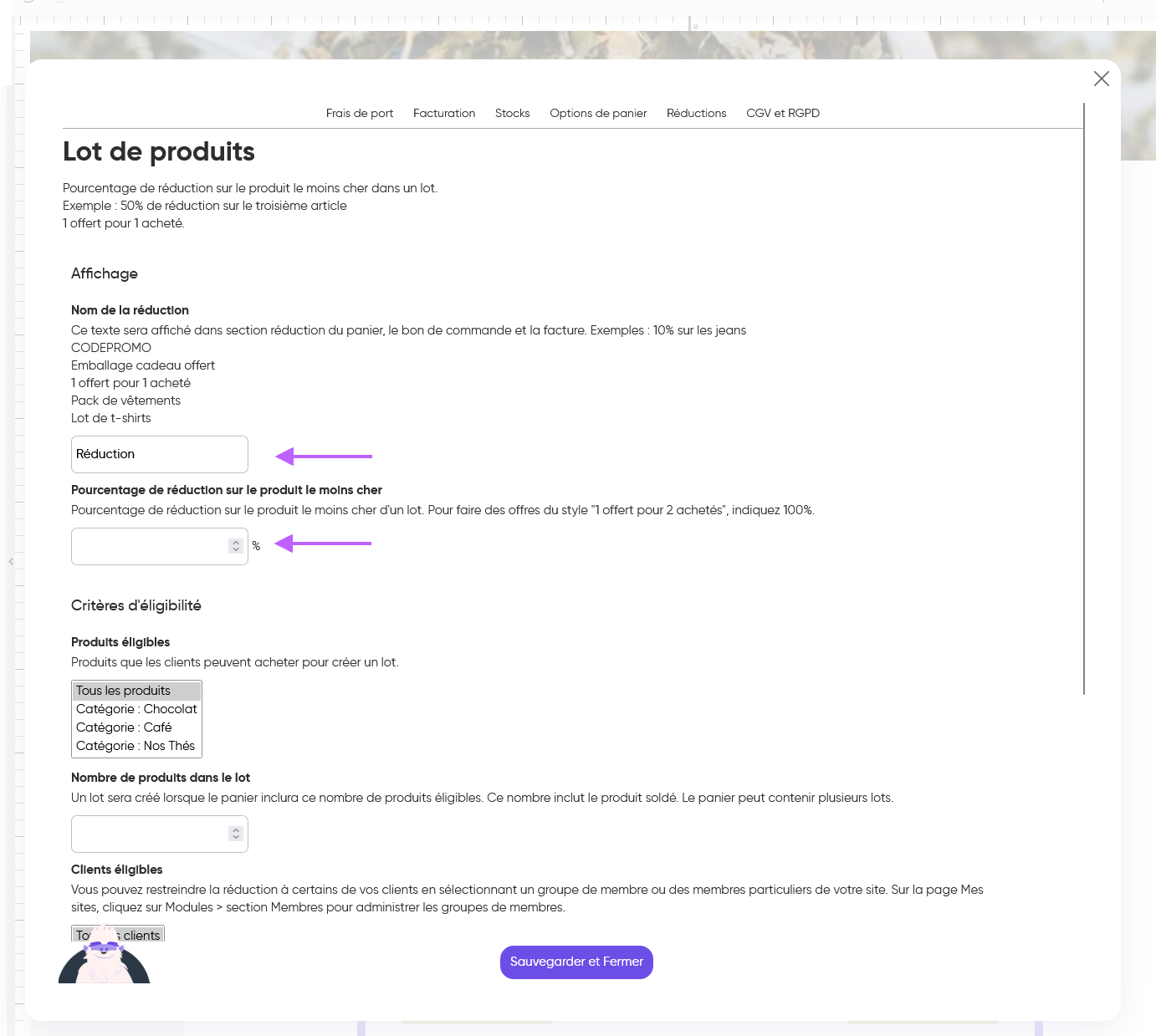
- Dans la partie Critères d’éligibilité pour la réduction Lot de produits :
- Indiquez le Nombre de produits dans le lot au préalable
- Choisissez le(s) Produits éligibles.
- Enfin, donnez le nombre de produits dans le lot pour que le client bénéficie d’une réduction.
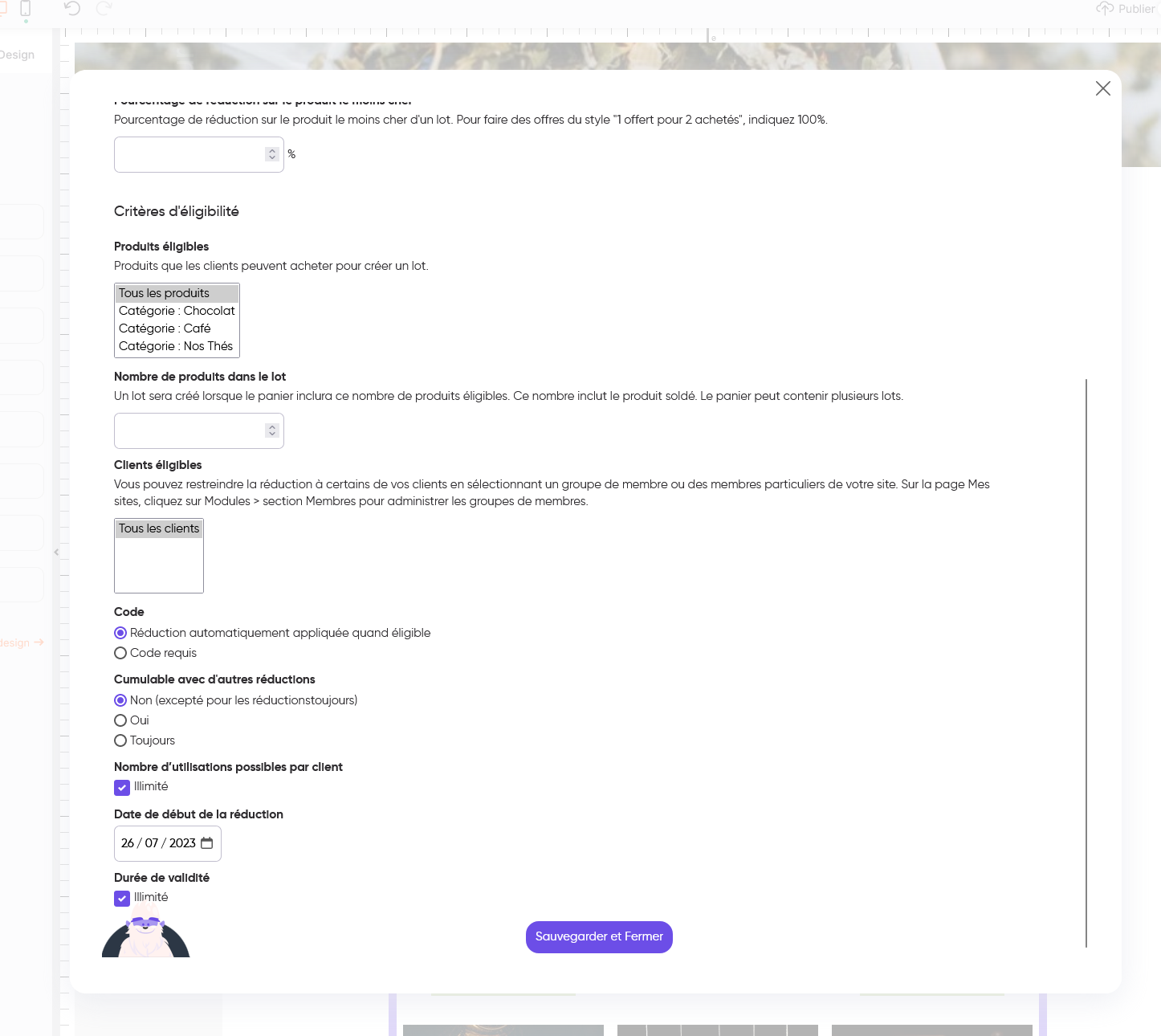
Exemple
Dans le cas d’un
déstockage, lorsqu’il ne vous reste que quelques articles d’une gamme de produit, proposez à vos clients une réduction de 50% sur le troisième article.
👉 Pack de produit : il s’agit de réduction sur des packs de produits
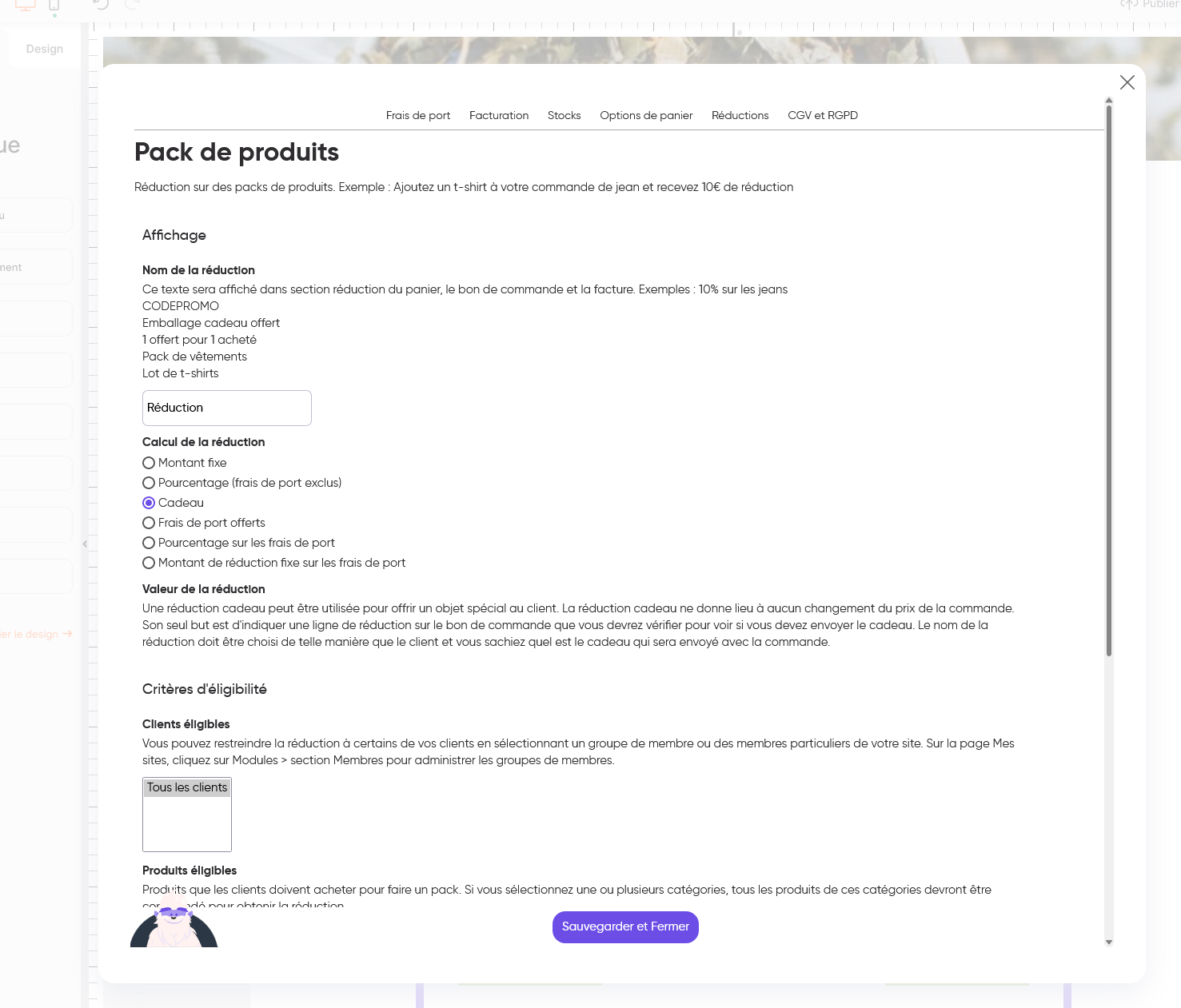
Si vous choisissez “Cadeau”, nommez le nom de la réduction pour que les clients puissent savoir quel type de cadeau ils recevront avec leur commande.
Exemple
Offrez un
cadeau de remerciement pour l’achat d’un de vos produits comme un goodies (objet publicitaire avec votre logo gravé).
Vous pouvez également appliquer un pourcentage de réduction, ou encore offrir un montant fixe en euros pour une prochaine commande (acheter un t-shirt + un jean pour recevoir 10€ de réduction).
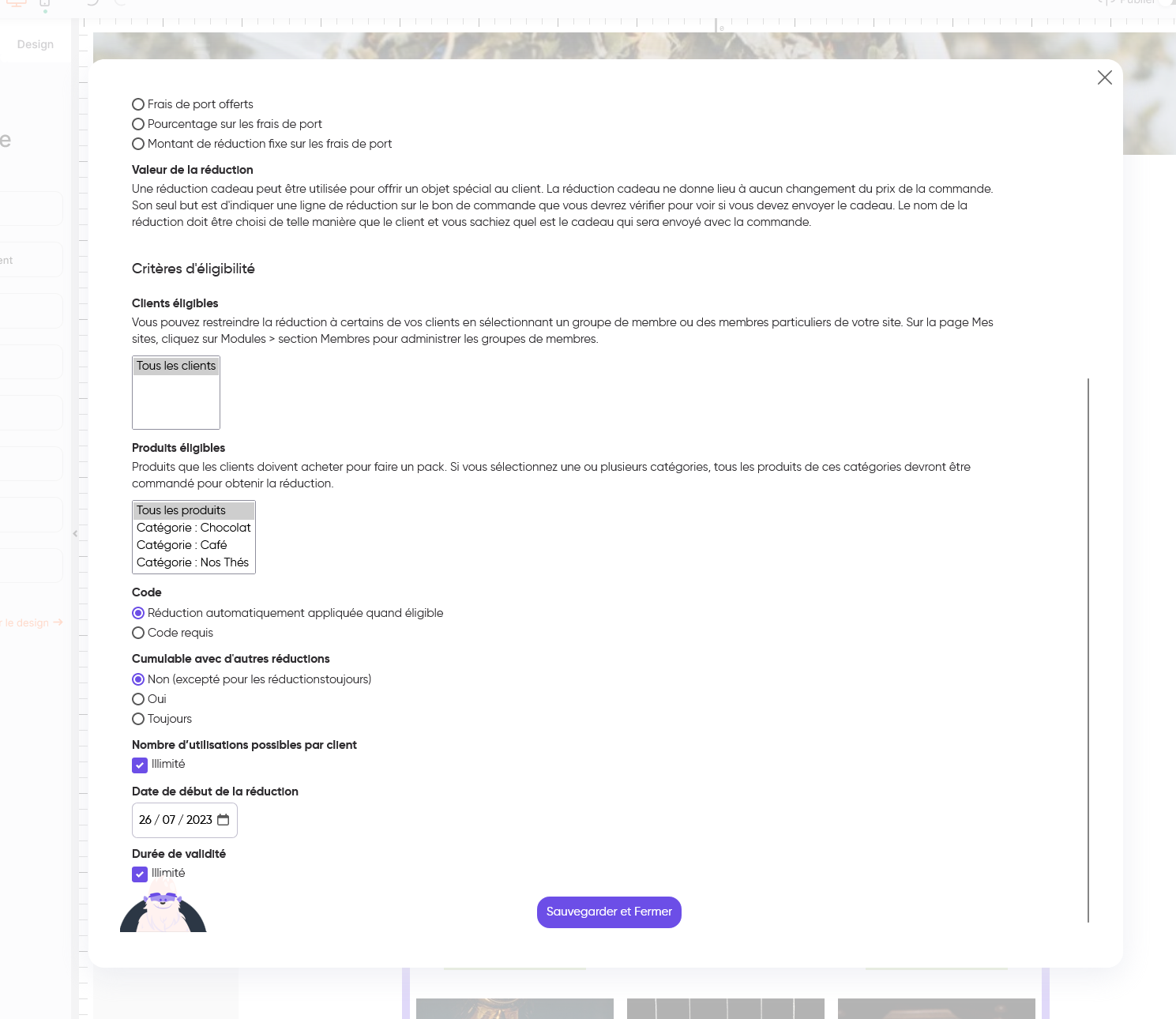
Même procédé indiquer les membres pouvant bénéficier de la réduction et les produits que les clients doivent acheter pour faire un pack.
Vous pouvez imposer un code à vos clients pour qu’ils aient accès à l’offre ou laissez la réduction s’appliquer automatiquement sur les produits éligibles.
Récompenser vos clients fidèles, c'est possible et même facile… on vous dit tout !
La réduction de fidélité
Votre boutique prospère et certains clients vous sont fidèles ? Excellent ! À vous maintenant de leur donner une importance de taille en leur offrant des codes de réduction exclusifs.
Sur SiteW, activez le Code de réduction de fidélité qui permet aux clients qui dépassent un certain montant d’achat sur plusieurs commandes de recevoir un code promotionnel ou une réduction pour leur prochain achat.
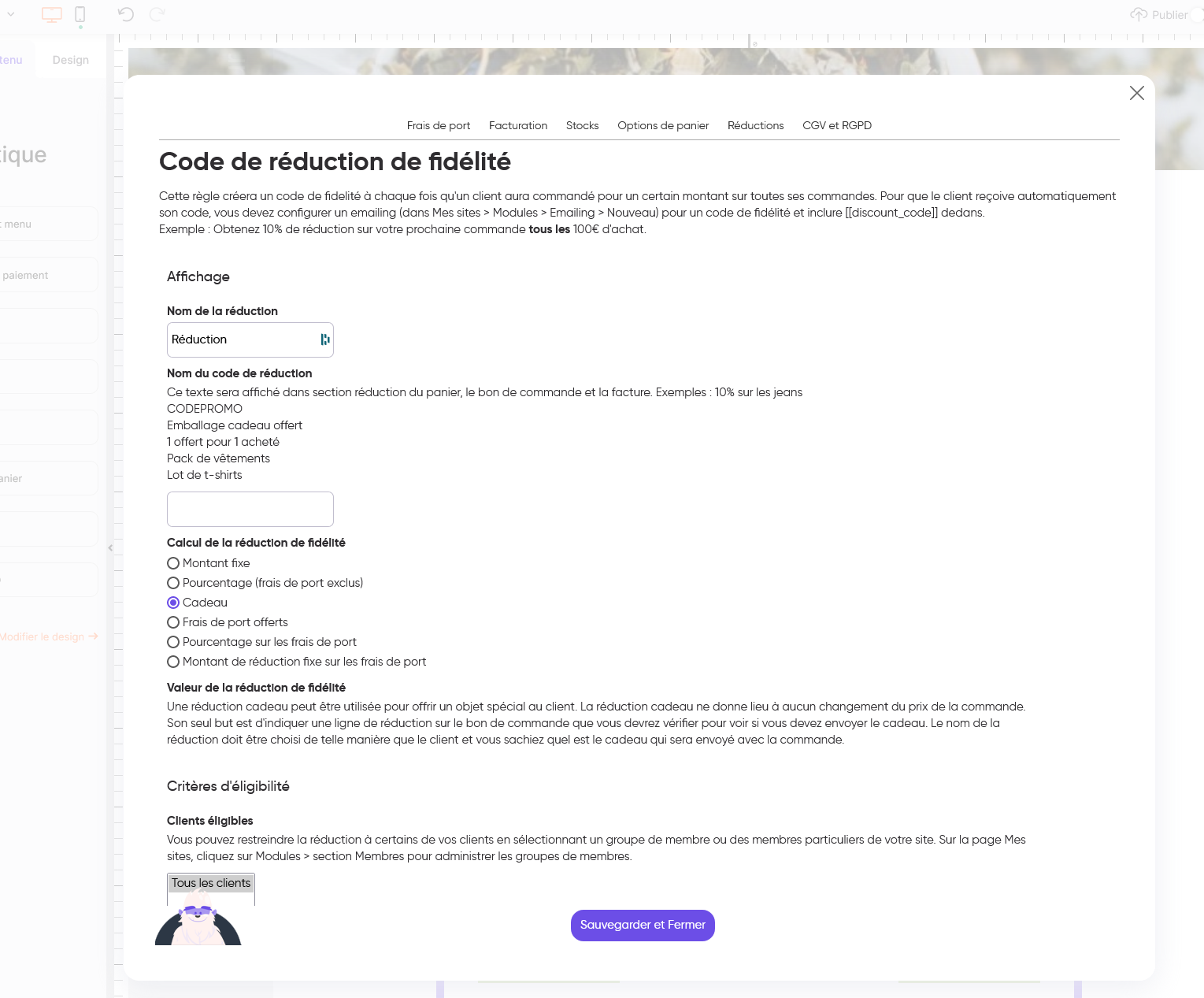
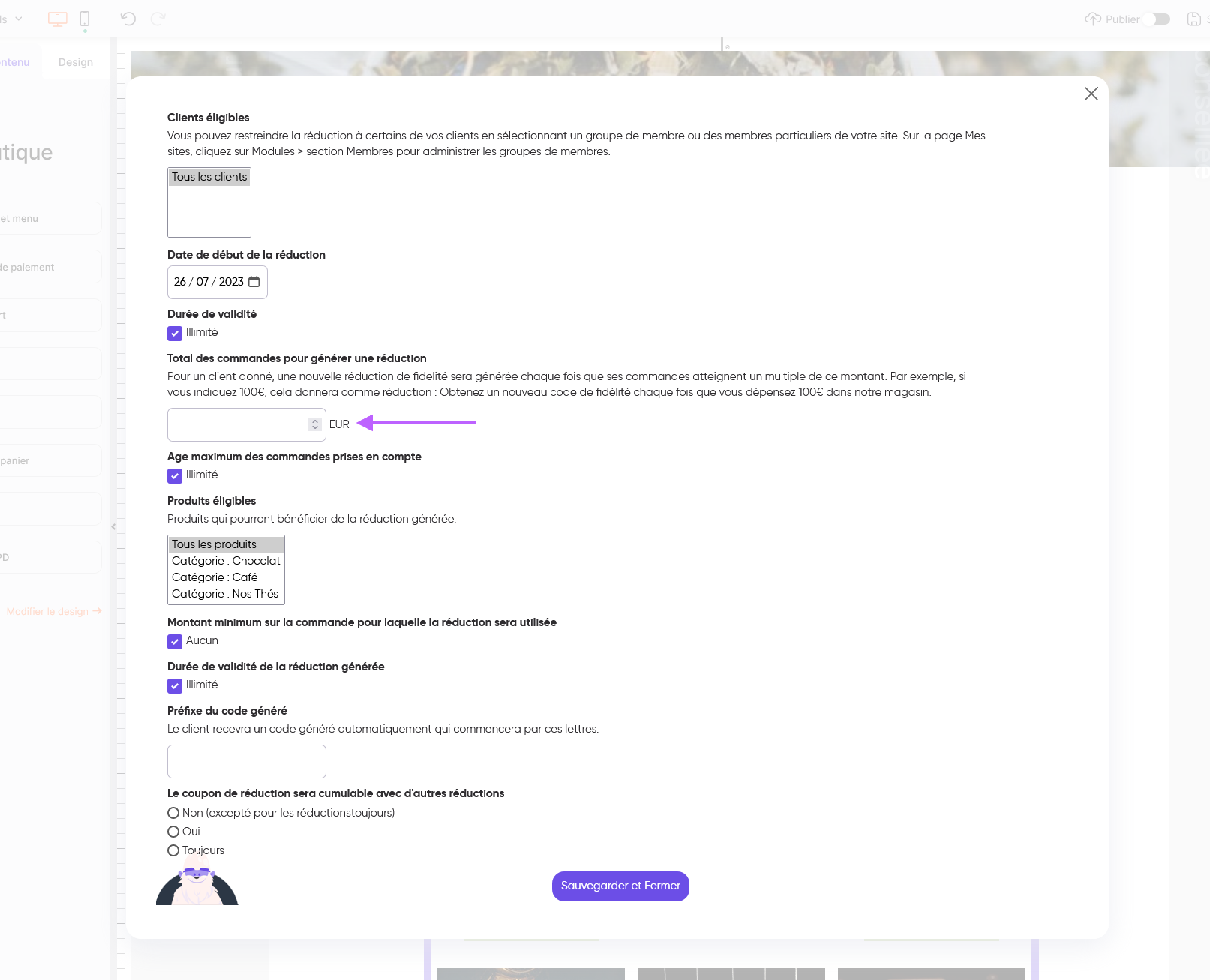
💡 Pour donner accès à un code de fidélité à chaque commande dépassant un certain montant, vous devez indiquer, en euros, le Total des commandes pour générer une réduction afin de proposer aux clients fidèles une réduction personnalisée.
Il est possible de créer des réductions visibles directement sur les produits.
Comment ? Détaillons cela ensemble…
Les prix barrés
Dans la section “Prix” vous pouvez faire différentes actions, notamment, afficher un prix barré pour la mise en place d’une campagne promotionnelle ou des soldes.
Pour ce faire, il vous suffit :
- D’aller sur la fiche produit sur lequel vous souhaitez appliquer un prix barré.
- De cocher la case dans la rubrique Prix Réduit.
- D’insérer votre prix de base dans le champ disponible.
- De cliquer sur Sauvegarder, en haut de la fiche produit.
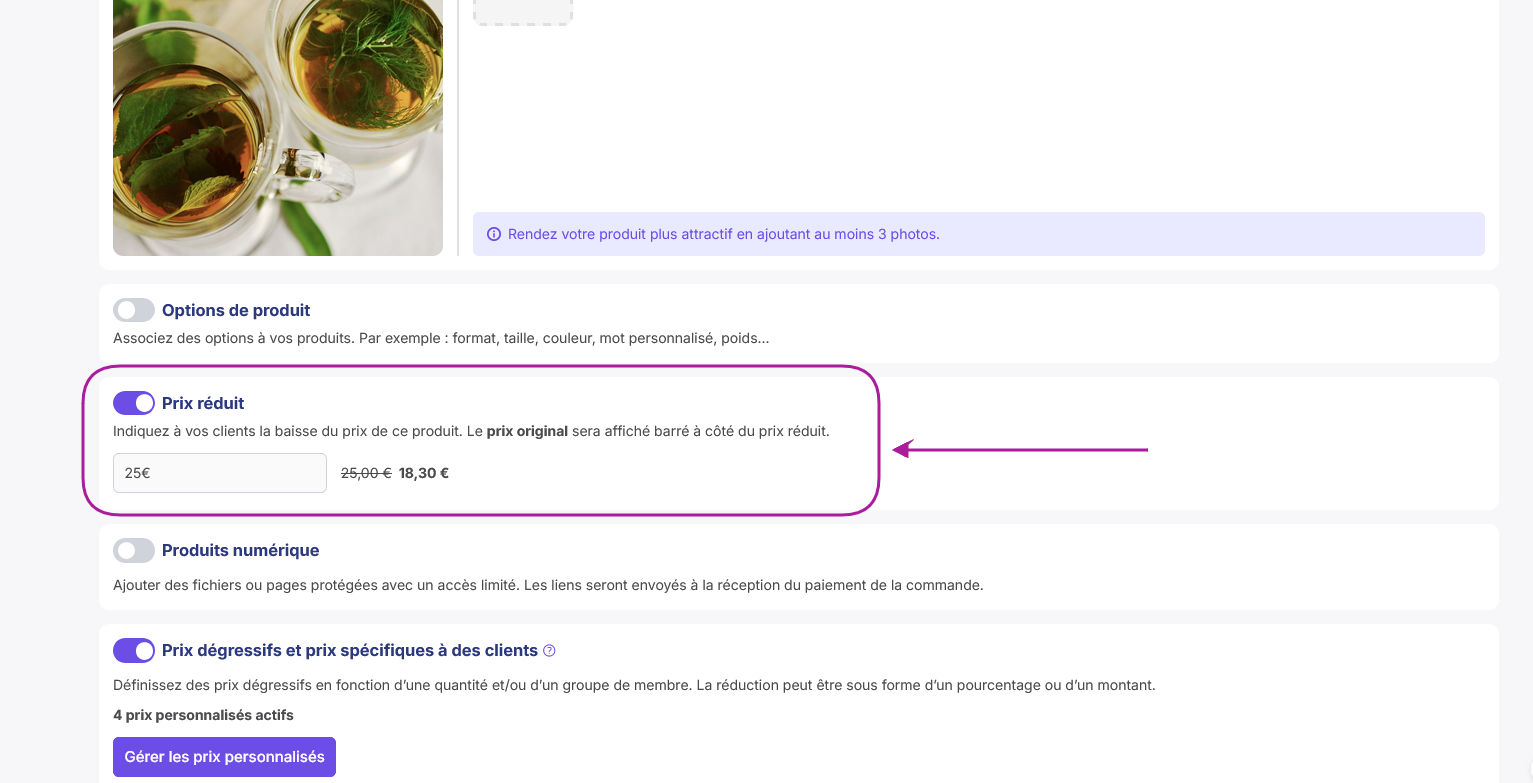
Les prix dégressifs
Toujours dans les paramètres de votre produit, vous pouvez appliquer des prix dégressifs pour permettre à ceux souhaitant acheter en grande quantité de recevoir des réductions selon la quantité mise dans le panier.
👉 Même pas besoin de faire vous-même le calcul, vous avez juste à choisir le pourcentage qui s’appliquera sur le prix, après sélection de 2, 3, 4, 5 produits, ou autant que vous le souhaitez.
Cochez la case " Prix dégressifs et prix spécifiques à des clients "puis cliquez simplement sur " Gérer les prix personnalisés ".
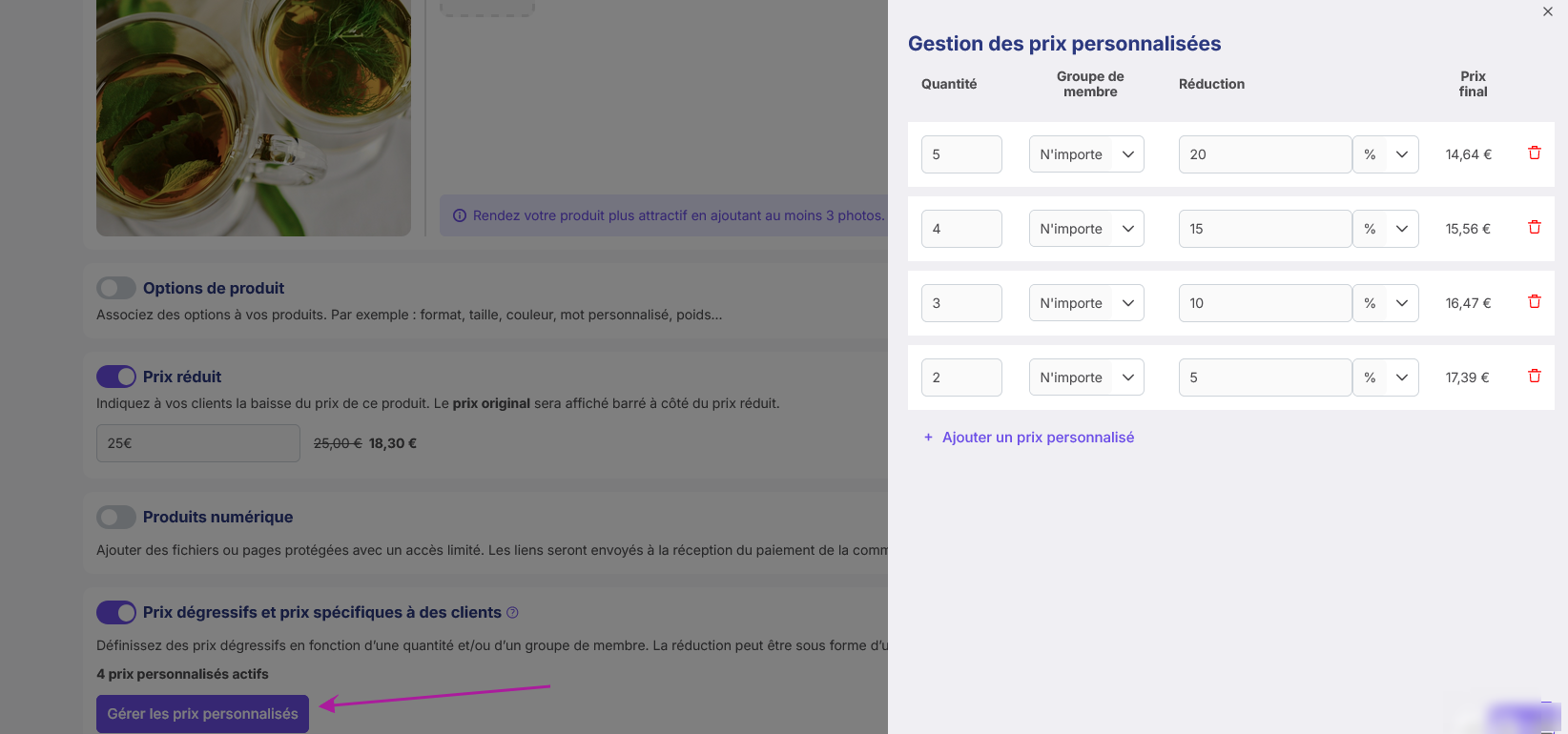
Vous pouvez cliquer sur Ajouter un prix personnalisé pour en ajouter autant que vous le souhaitez.
Si vous souhaitez supprimer un prix, appuyez sur la corbeille rouge à droite de chaque prix.
Gérer les réductions de votre boutique en ligne
Vous pouvez modifier, supprimer, activer ou désactiver vos réductions en quelques clics.
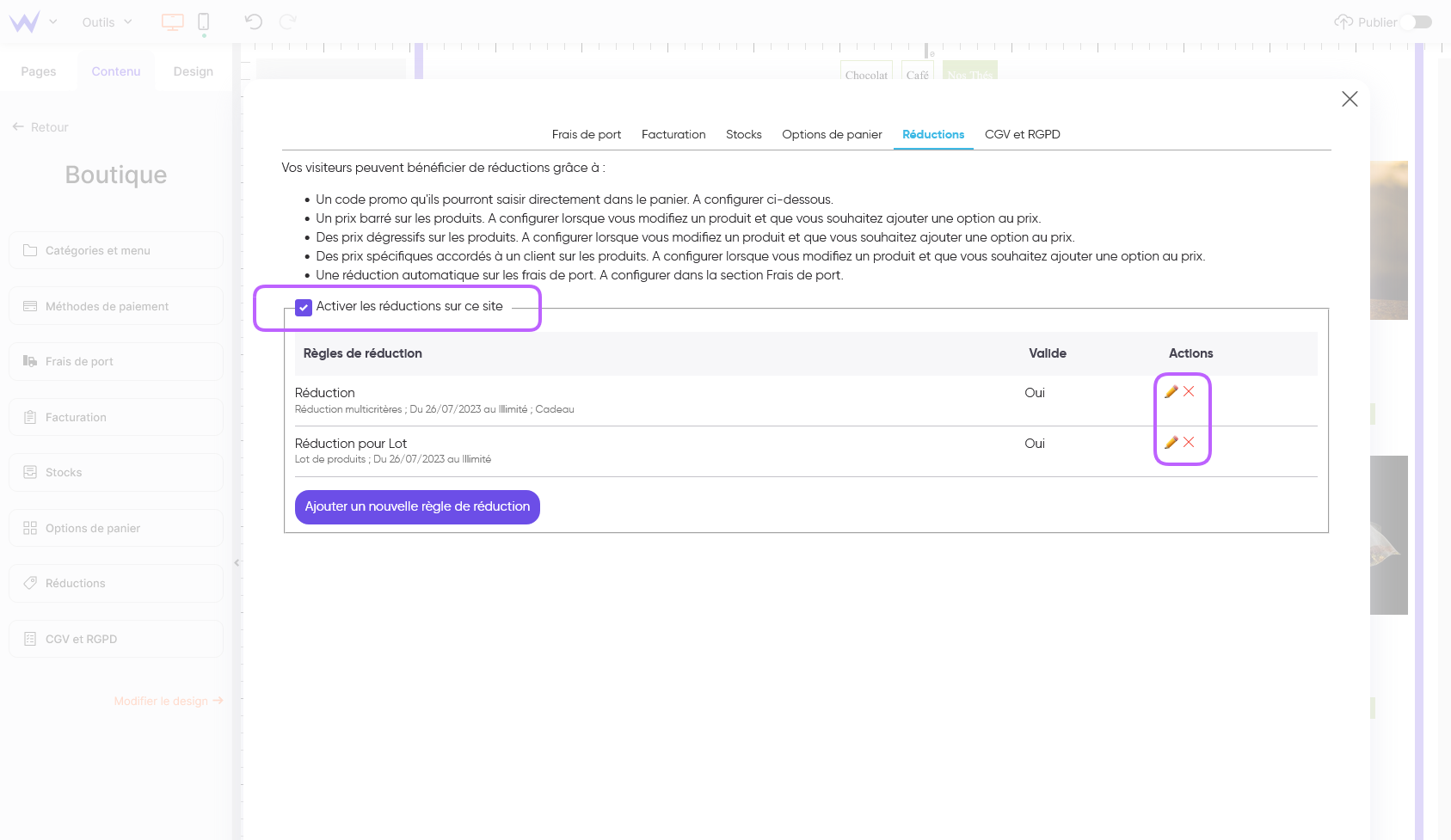
- Le symbole du crayon vous permet de modifier votre réduction une fois créée, puis en cliquant sur le symbole de ❌ cela vous permettra de supprimer la réduction.
- Cliquez sur “Activer les réductions sur ce site” pour activer ou désactiver les réductions existantes.
Désormais, vous savez comment appliquer des réductions pour votre boutique en ligne, que ce soit pour les soldes, un déstockage. En prenant de l’avance, vous serez prêts pour le jour J.
Vous avez toutes les clés en main pour mettre en place des réductions qui déchirent !